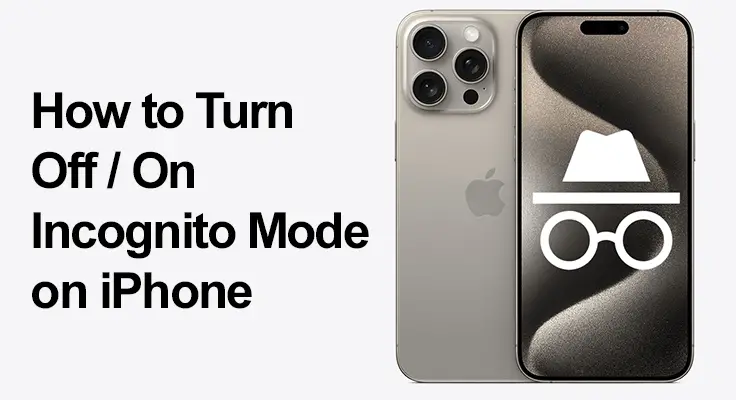
iPhone'unuzda Gizli Mod gibi gizlilik ayarlarında gezinmek günümüzün bağlantılı dünyasında her zamankinden daha önemli. Bu özellikle Safari ve birçok iPhone kullanıcısının tercih ettiği Google Chrome gibi diğer tarayıcılar için geçerlidir.
Safari'de Özel Tarama olarak bilinen Gizli Mod ve Chrome gibi tarayıcılardaki benzer işlevler, tarama geçmişi, çerezler veya site verileri biçiminde bir iz bırakmadan web'de gezinmenize olanak tanır. Çevrimiçi etkinliklerinizi gizli tutmak için harika bir araç olsa da, özellikle genç kullanıcıların çevrimiçi güvenliğini ve alışkanlıklarını sağlarken bu özellikleri akıllıca kullanmak da hayati önem taşımaktadır.
İPhone'da Gizli Modu Etkinleştirme
Safari: Özel Taramayı Açın
Safari'nin Özel Tarama özelliğine dalmak, web'de iz bırakmadan gezinmenin kusursuz bir yolunu sunar. Gizliliğe ihtiyaç duyduğunuzda veya yalnızca gezinme alışkanlıklarınızı kendinize saklamak istediğinizde mükemmel çözümdür. Kolayca nasıl yapabileceğinizi keşfedelim aç bu gizli tarama modu:
- Safari'yi açın.
- Sekmeler simgesine dokunun
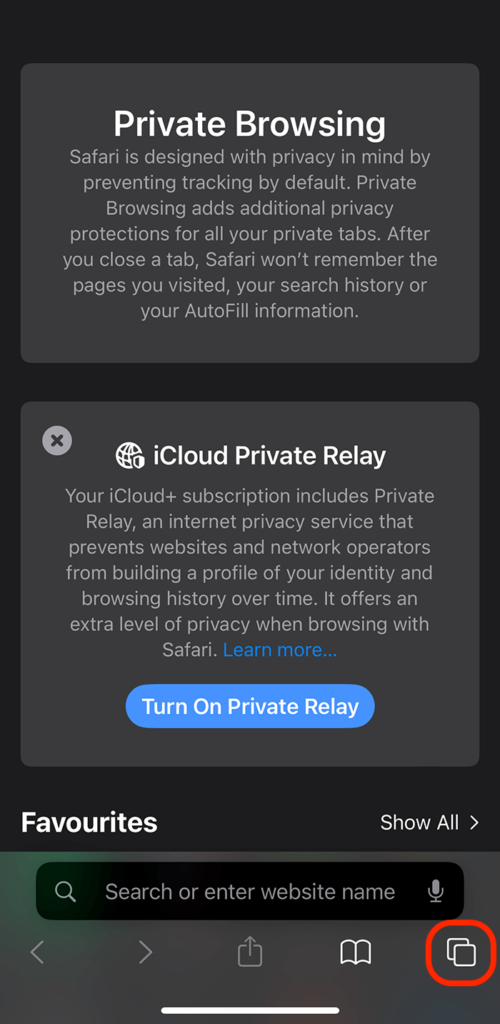
- 'Özel'i ve ardından 'Bitti'yi seçin.
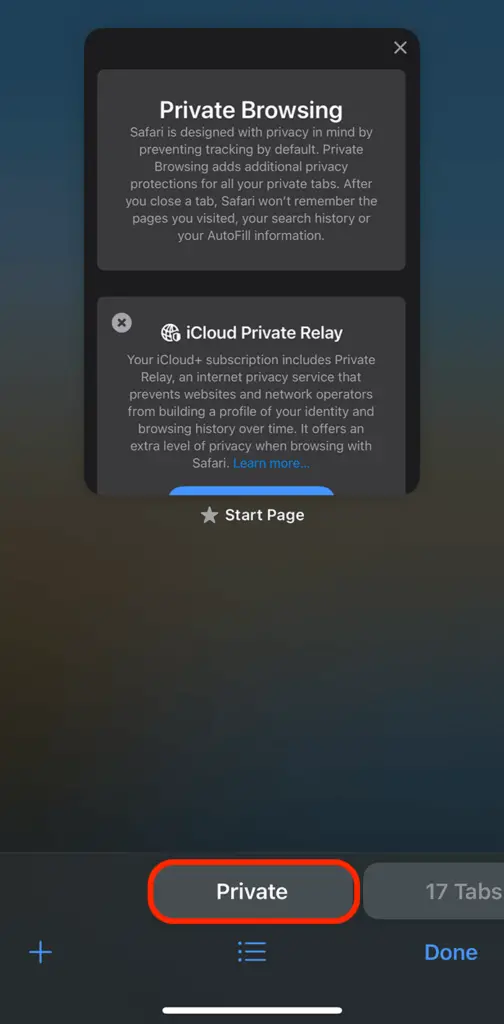
Google Chrome: Gizli Moda Geçiş
Google Chrome'un Gizli Moduyla gizli bir gezinme yolculuğuna çıkmak, geniş bir internet evinde özel bir odaya adım atmak gibidir. Çevrimiçi adımlarınızı gizli tutmanız gerektiğinde ideal seçimdir. Chrome'un bu gizli alanına sorunsuz bir şekilde nasıl gireceğinizi inceleyelim.
-
- Google Chrome'u açın.
- Ayarlar için üç noktaya dokunun
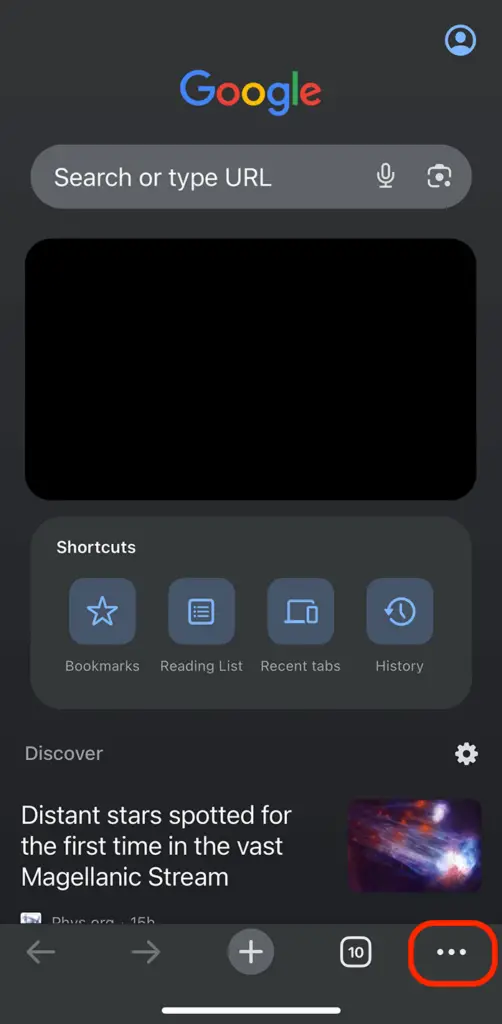
-
- 'Yeni Gizli Sekme'yi seçin.
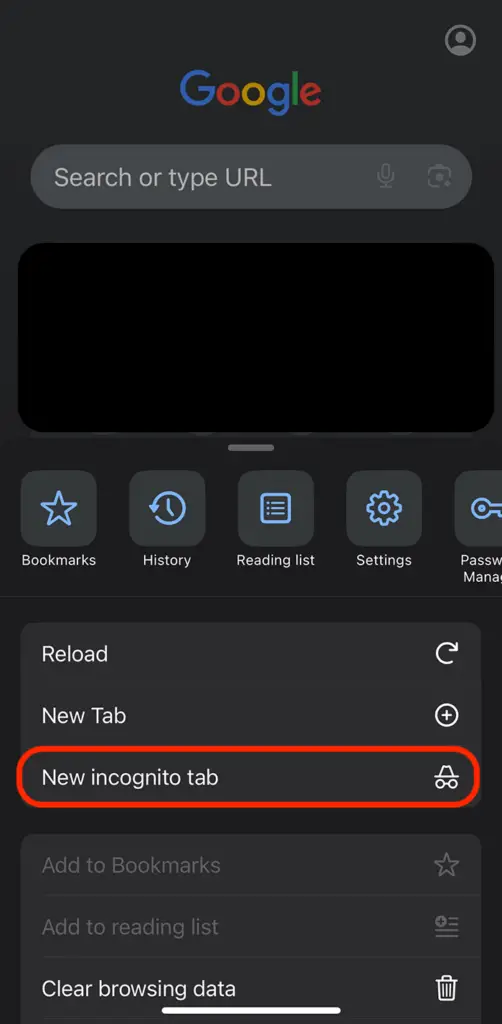
Alternatif olarak, üç noktanın yanında soldaki sekmelere dokunabilir ve üst çubukta gizli bir simge bulabilirsiniz. Gizli sekmelerinizi bulmak, yeni bir sekme açmak veya bazılarını kapatmak için üzerine dokunun.
Firefox: Gizli Modu Açın
Firefox'u kullanırken iPhone'unuzda Gizli Mod'u kullanmak, geçmişinizi, çerezlerinizi veya arama kayıtlarınızı kaydetmeden göz atmanıza olanak tanıyan basit bir işlemdir. Firefox'ta Özel Tarama olarak bilinen bu özellik, oturumlarınızın gizli kalmasını sağlar.
Açmak için iPhone'unuzdaki Firefox'ta Özel Gezinmeye, Firefox uygulamasını açarak başlayın. Ardından açık sekmelerinizi görüntülemek için sağ alt köşedeki sekme simgesine dokunun. Burada 'Özel' seçeneğini bulacaksınız; yeni bir özel sekme açmak için ona dokunun. Firefox tarayıcınız artık maske simgesiyle veya daha koyu bir temayla gösterilen Gizli Modda olacaktır.

İPhone'da Gizli Mod Nasıl Kapatılır
Safari'de Gizli Modu Devre Dışı Bırakma
Safari'de Gizli Modu kapatmak, özel gezinmeyi kısıtlayarak web sitelerinizin ve aramalarınızın tekrar geçmişinize kaydedilmesini sağlar. Yer işaretlerinizin ve şifrelerinizin hazır olduğu normal gezinmeye devam etmek için mükemmeldir. İşte nasıl kapatılır Gizli Mod hızlı bir şekilde:
- Safari'yi açın iPhone.
- Sağ alttaki, üst üste binen iki kareye benzeyen sekmeler simgesine dokunun.
- Açık sekmelerinizin üstünde 'Gizli'nin vurgulandığını göreceksiniz; sola kaydırın ve çıkmak için normal sekmelere dokunun.
Google Chrome: Gizli Moddan Çıkma
Google Chrome'da Gizli Mod'dan çıkmak, perde arkasından çıkıp tarama etkinliklerinizi geçmişinizde bir kez daha görünür hale getirmeye benzer. İster özel oturum görevlerinizi tamamlıyor olun ister kayıtlı yer imlerinize ve otomatik doldurma bilgilerinize erişimle daha kişiselleştirilmiş bir tarama deneyimine geri dönmeyi tercih ediyor olun, bu hızlı bir işlemdir:
- Cihazınızda Google Chrome uygulamasını başlatın.
- Genellikle sağ altta bulunan kare sekmeler simgesine dokunun.
- 'Gizli' etiketini taşıyan açık sekmeleri arayın.
- Kapatmak için bunları hızlıca kaydırın veya 'X'e dokunun.
Sonraki aramalarınız ve site ziyaretleriniz artık Chrome'un geçmişine kaydedilecek ve incelemeye veya kaldığınız yerden devam etmeye hazır olacak.
Firefox: Gizli Modu Kapatın
Firefox'ta Gizli Modu kapatmak da aynı derecede basittir. Özel Dolaşma'dayken sekme simgesine tekrar dokunduğunuzda özel sekmelerinizi göreceksiniz. Her sekmeyi ayrı ayrı kapatabilir veya normal sekme grubuna geri dönebilirsiniz; bu, tarayıcınızı Gizli Moddan çıkaracaktır. Tüm özel sekmeleri kapatarak, hiçbir özel tarama verinizin kaydedilmemesini sağlayacak, tarama etkinliklerinizi kişisel tutacak ve iPhone'unuzun sonraki kullanıcılarının Firefox'u varsayılan olarak normal modda açmasını sağlayacaksınız.
İPhone için Google Chrome'da Gizli Modu Devre Dışı Bırakma
Safari, Özel Taramanın devre dışı bırakılmasına izin vermese de Chrome, şu seçeneği sunar: kapamak Gizli Mod:
- Chrome'u açın ve üç noktaya dokunun.
- 'Ayarlar' > 'Gizlilik'e gidin.
- Gizli Mod ayarını bulun ve devre dışı bırakın.
Bu, Chrome'daki tüm göz atma işlemlerinin normal modda yapılmasını, geçmişin ve çerezlerin kaydedilmesini sağlar.
iPhone'da Özel Dolaşmayı Yönetme: Sınırlamaları ve Avantajları Anlamak
Safari'nin Özel Dolaşma ve Chrome'un Gizli Modunun inceliklerini anlamak, bilgili internet kullanıcıları için kritik öneme sahiptir. Bu özellikler, tarama geçmişinizi veya form verilerinizi cihazınıza kaydetmeyerek bir gizlilik katmanı sunar; bu, gündelik aramaların gizli tutulması açısından faydalıdır. Ancak onların sınırlarını tanımak çok önemlidir.
Faaliyetlerinizi internet servis sağlayıcılarından, işverenlerden veya ziyaret ettiğiniz web sitelerinden korumazlar. Dolayısıyla, bu modlar yerel izlemeye karşı bir dereceye kadar gizlilik sağlarken, her türlü çevrimiçi izleme ve gözetime karşı bir görünmezlik pelerini değildir. Mutlak gizlilikten ziyade akıllı kullanımla ilgilidir.
Ebeveyn Denetimleri ve Özel Gezinme
Chrome'da Gizli Modu devre dışı bırakmak, çevrimiçi etkinliği izlemenin bir yoludur, ancak ebeveyn kontrolü uygulamalarını yüklemek, uygunsuz içeriğe karşı kapsamlı koruma sunar.
iPhone'da Gizli Mod Hakkında SSS Bölümü
Safari'nin iPhone'umda her zaman Gizli Modda açılmasını sağlayacak bir varsayılan ayarlayabilir miyim?
Hayır, iPhone'daki Safari şu anda varsayılan olarak Gizli Mod olarak ayarlanacak bir ayar sunmamaktadır. Her yeni tarama oturumu normal modda başlayacaktır ve isterseniz manuel olarak Gizli Moda geçmeniz gerekir.
iPhone Safari'de Gizli mod ile normal mod arasında hızla geçiş yapmanın bir kısayolu var mı?
Tek dokunuşla kısayol olmasa da geçiş hâlâ hızlı: Safari'yi açın, sayfalar simgesine dokunun ve ardından modları değiştirmek için 'Özel'e dokunun. Normal moda dönmek için adımları tekrarlayın.
iPhone'umun Safari tarayıcısında Gizli Modun etkin olup olmadığını nasıl anlarım?
Tarayıcı arayüzünün koyulaştırılmış renk şemasından ve açık sekmelerinizi görüntülerken pencerenin köşesindeki 'Özel' etiketinden Gizli Modun etkinleştirildiğini bileceksiniz.
iPhone'da Gizli Modu kullanırken indirdiklerim kaydediliyor mu?
Evet, Gizli Moddayken indirdiğiniz dosyalar iPhone'unuzun depolama alanına kaydedilmeye devam edecek ve Gizli Moddan çıktıktan sonra da erişilebilir olmaya devam edecek.
iPhone'da Safari'de Gizli Moda geçtiğimde mevcut sekmelerime ne olur?
Gizli Moda geçtiğinizde mevcut sekmeleriniz açık kalır. Normal tarama moduna dönene kadar görünmezler.
Çocuğumun iPhone'unda Gizli Mod özelliğini tamamen devre dışı bırakabilir miyim?
Safari, Gizli Modun devre dışı bırakılmasına izin vermez. Daha sıkı kontroller için web erişimini kısıtlayan ebeveyn kontrolü uygulamalarını kullanmayı veya tarayıcıları tamamen devre dışı bırakmayı düşünün.
iPhone'un Gizli Modunda göz atma geçmişi tamamen izlenemez mi?
Gizli Mod, geçmişinizi cihazınıza, İSS'nize, ziyaret ettiğiniz web sitelerine ve herhangi bir ağ yöneticisine kaydetmese de tarama etkinliğinizi izleyebilir.
iPhone'daki Gizli Modun gizlilik ve veri depolama açısından normal gezinmeden farkı nedir?
Normal taramanın aksine Gizli Mod, siz sekmeleri kapattıktan sonra arama geçmişinizi, çerezlerinizi veya site verilerinizi saklamaz; bu, tüm bu bilgileri kaydederek izlemeyi ve kişiselleştirmeyi kolaylaştırır.
Sonuç
Safari ve Chrome gibi tarayıcılarda Gizli Modun nasıl yönetileceğini anlamak, özellikle çocuklar için çevrimiçi gizliliği ve güvenliği korumanın hayati bir parçasıdır. Bu modlar bir gizlilik katmanı sunsa da kusursuz değildir. Uygunsuz çevrimiçi içeriğe erişim konusunda endişe duyanlar için ebeveyn kontrolü uygulamalarının kullanımı da dahil olmak üzere kapsamlı izleme önerilir.
iOS cihazlarda ve Chrome gibi popüler tarayıcılarda gizlilik ve güvenlik konusunda daha ayrıntılı rehberlik için şu adresi ziyaret edin: resmi destek web siteleri ve mevcut gizlilik araçlarının araştırılması tavsiye edilir.






Yorum bırak